Как добавить человека в закладки В Контакте
Социальные сети
В шокирующем событии, которое стало известно благодаря следственным усилиям сайта технических новостей TechCrunch, Facebook
Социальные сети
Обман людей в социальных сетях — это происходит изо дня в день. На старые
Приветствую, уважаемые читатели портала. Сегодня я узнал, что Google+ больше работать не будет и
Социальные сети
Вы только что создали свою первую группу в Facebook. Вы ожидали, что единомышленники соберутся в
Социальные сети
Alexa — это больше, чем просто рейтинг трафика, который вы знаете и любите с
Социальные сети
В сегодняшнем выпуске я расскажу вам, как слушать музыку вк в Телеграм. Многие из
medicina-treat.ru
Как создать закладки в вконтакте. Как посмотреть закладки в «вк» с компьютера, добавить или удалить их
Как удалить закладки Вконтакте с браузера
- Орудуя мышкой и высокоскоростным интернетом вы можете почистить свои закладки быстрее всего. Для начала, авторизуйтесь на сайте.
- Выберите раздел “Закладки” в левом меню сайта.
- Вы увидите небольшой список разделов справа. Здесь находятся все ваши закладки, рассортированные по категориям. Например, чтобы удалить из закладок какую-либо запись, вам нужно зайти в раздел “Записи” и убрать свой лайк. После обновления страницы эта запись пропадет.
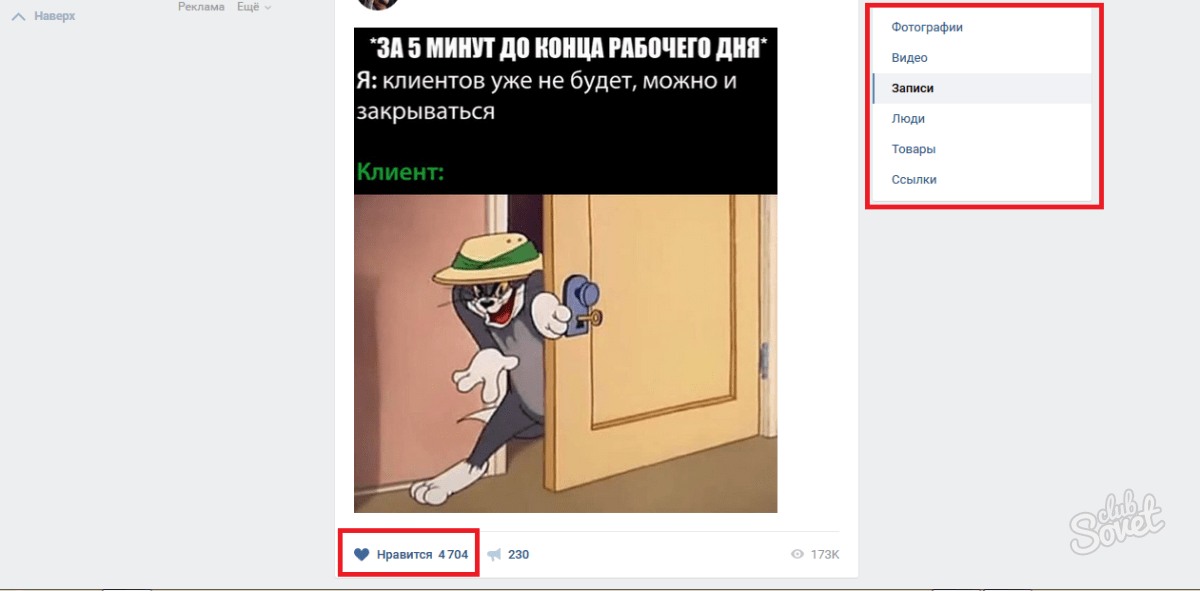
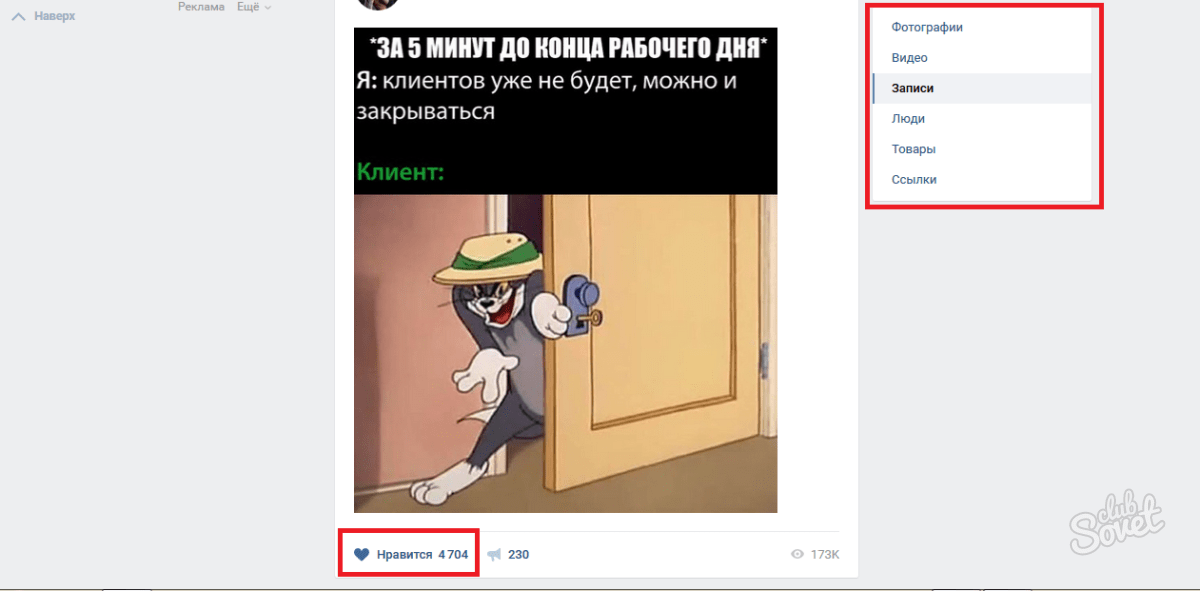
- Точно так же удаляются фотографии и видео – удалением лайка. Однако удалить людей и ссылки из закладок так не получится.
- Зайдите в раздел “Люди”.
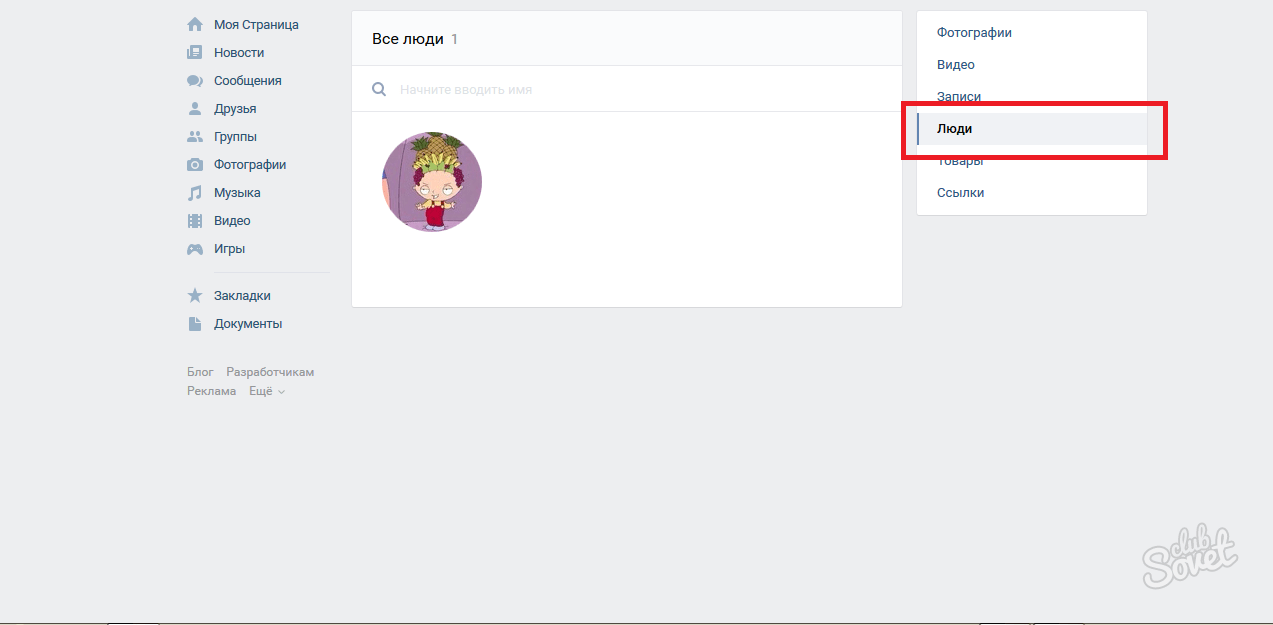
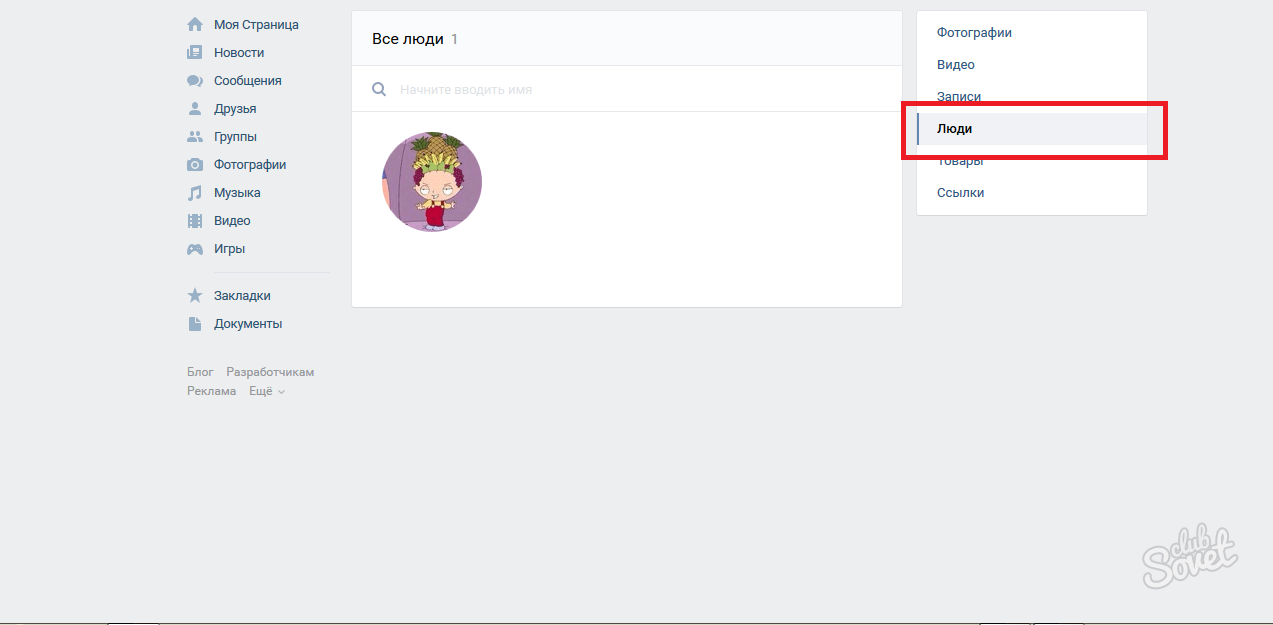
- Наведите мышкой на человека, которого хотите удалить из закладок. Сверху миниатюры появится небольшой крестик. Нажав на него, вы удалите эту страницу из закладок.
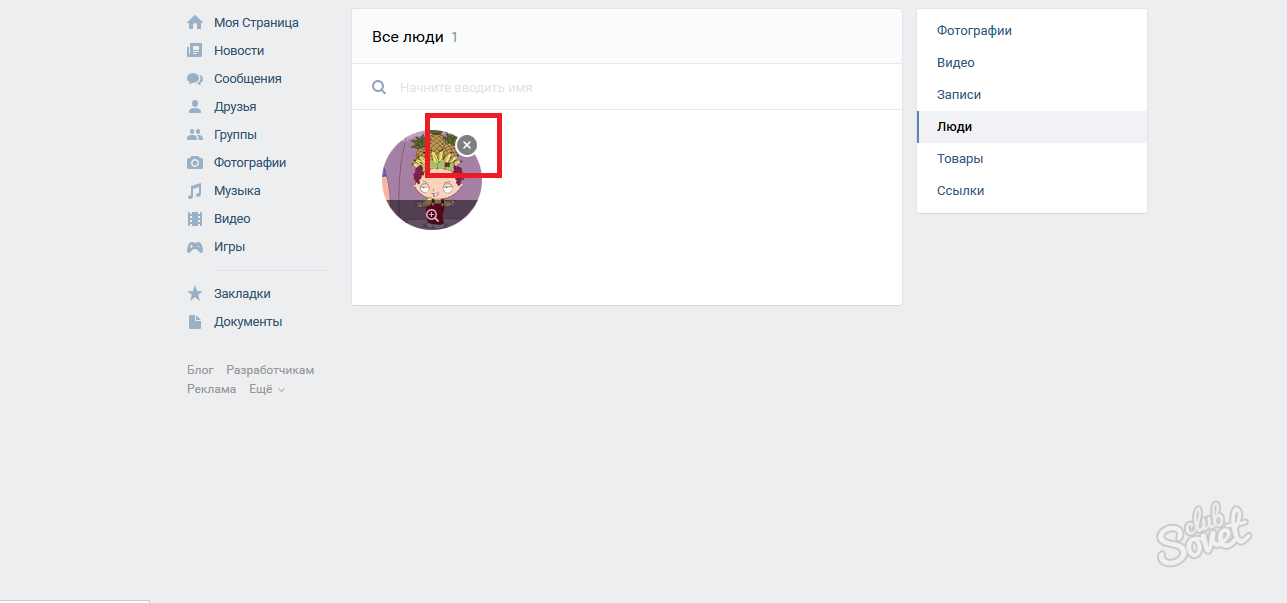

- С ссылками на сообщества и группы происходит примерно так же, как и с людьми. Вам нужно навести мышкой на требуемую страницу и нажать на крестик справа.
- Так легко вы можете стереть любые закладки в данном разделе.
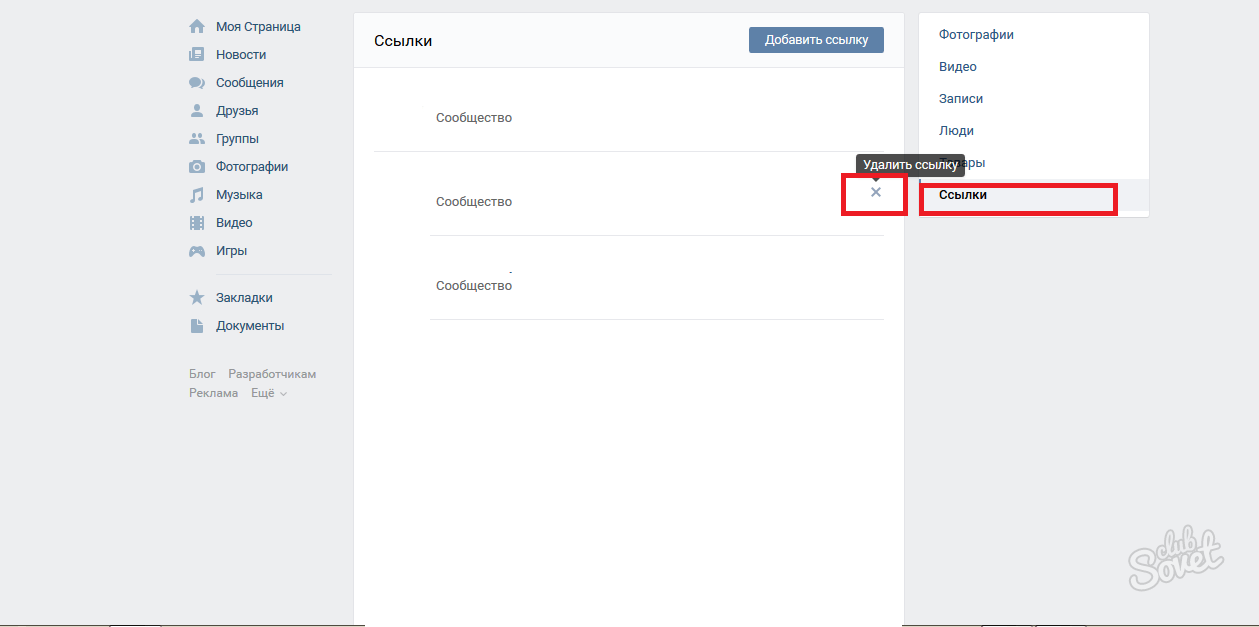
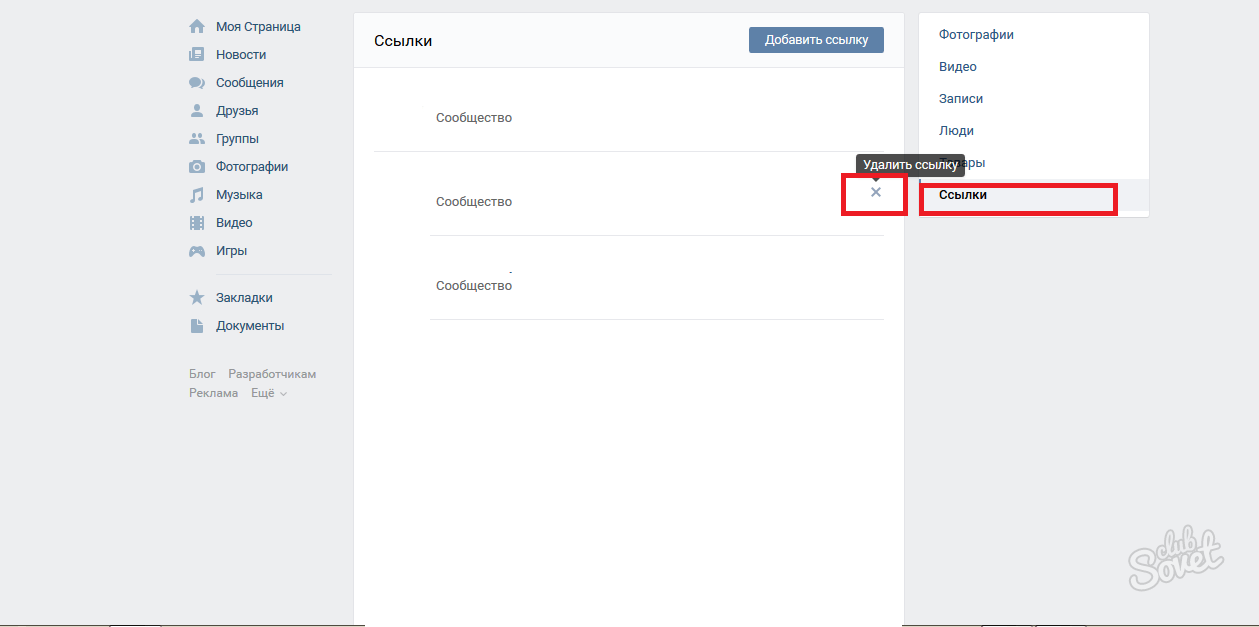
- Находясь на странице сообщества или человека, которые добавлены у вас в закладки, вы можете удалить их оттуда.
- Кликните на три точки под аватаром сообщества. Откроется небольшой всплывающий список. Из него выберите пункт “Удалить из закладок”.

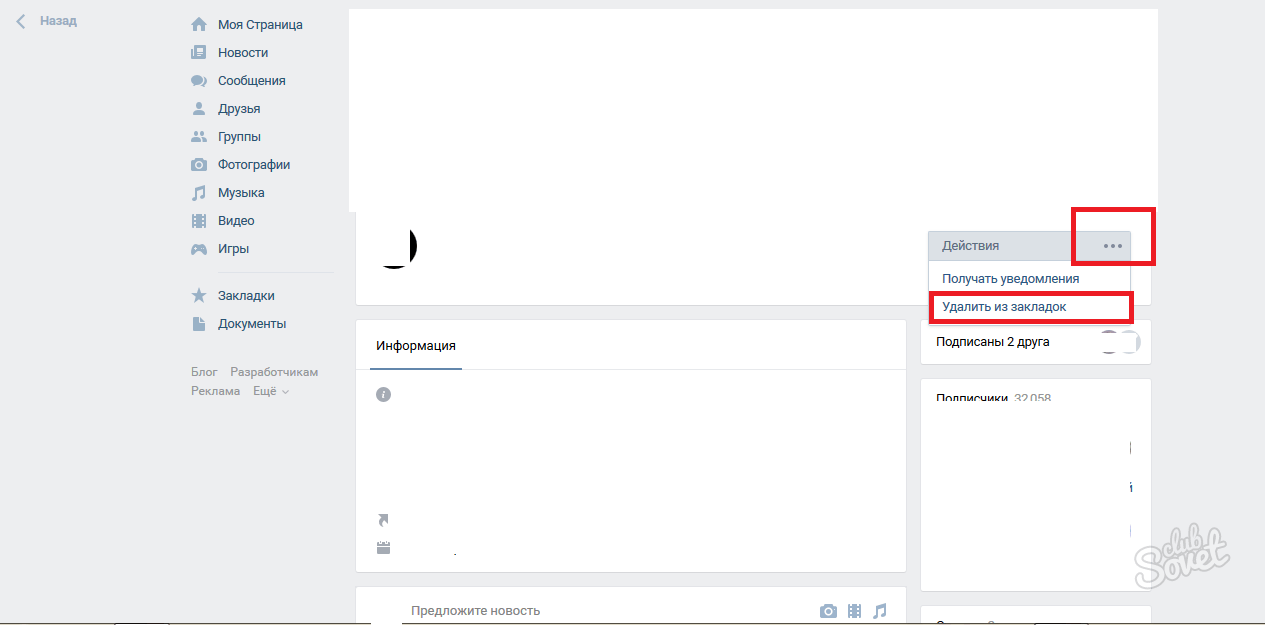
Как удалить закладки Вконтакте через мобильное приложение
- Принцип остается примерно тем же, что и в полной версии сайта. Авторизуйтесь в приложении и откройте меню, нажав на три точки в верхнем левом углу.
- В меню выберите пункт “Закладки”.
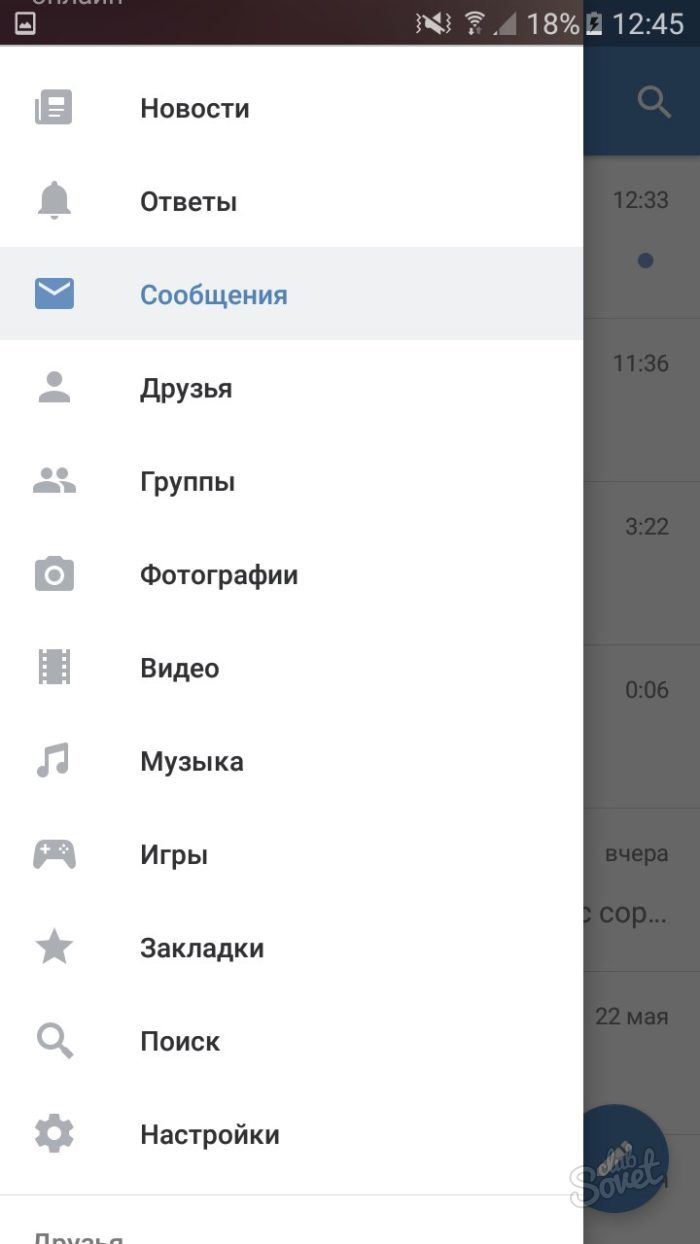
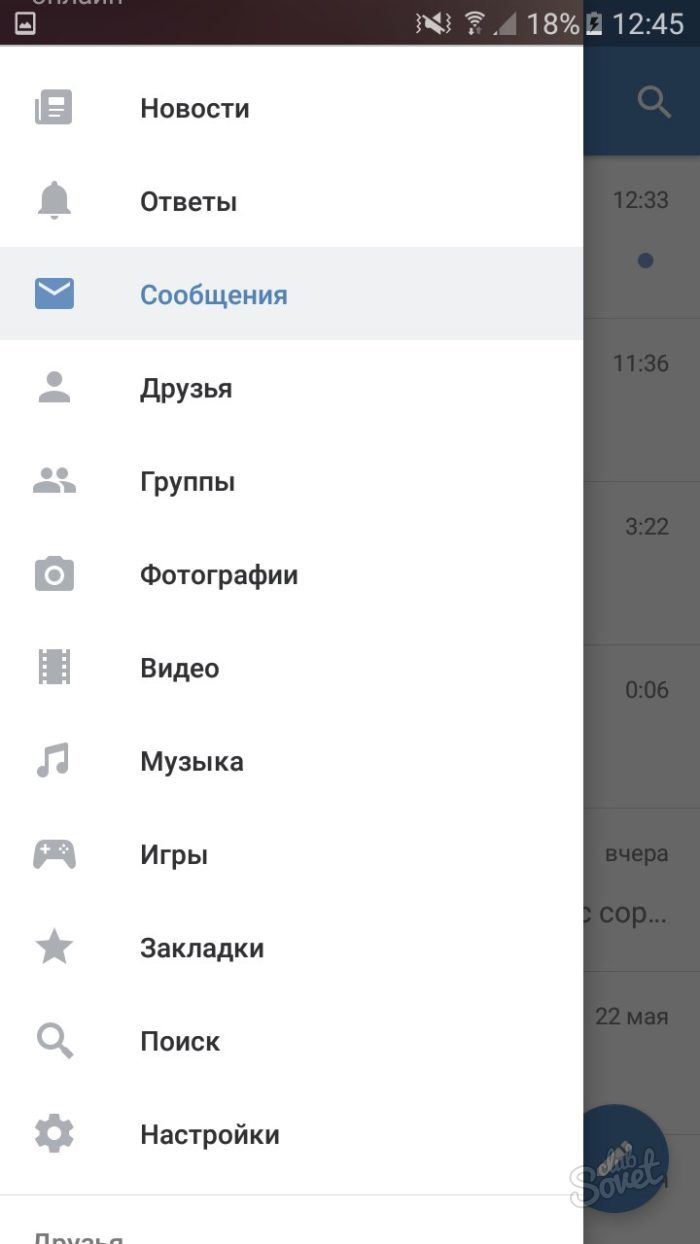
- Здесь вам тоже доступны закладки, рассортированные по категориям. Выберите любую из них. Чтобы удалить людей, вам нужно нажать на крестик справа от имени.


- Сообщества и ссылки стираются точно таким же способом.


- Фотографии, записи и видео удаляются иначе: вам нужно убрать свой лайк с этих элементов, и они пропадут из этого раздела.


Это очень удобная функция, которая позволяет Вам как бы добавить в избранное страницы других пользователей, сообщества и так далее. Например, Вы нашли в социальной сети очень интересного человека, но не хотите, по каким-то причинам, добавлять его в друзья. Просто добавьте его в закладки, и он об этом даже не узнает! А его страницу в Контакте, таким образом, Вы уже не потеряете. О том, как это всё работает, мы и поговорим в нашей статье.
Как сделать закладку быстро и просто
Чтобы добавить того или иного пользователя в закладки ВКонтакте, просто войдите на его страницу и прокрутите колёсико мыши вниз. В самом низу Вы увидите надпись «Добавить в закладки». Смело нажимайте на неё левой кнопкой мыши. Вот и всё! А как потом этого человека у себя в закладочках найти? Для этого просто войдите в одноименный раздел в своём меню. Если же такого пункта у Вас нет, войдите в настройки своей страницы и включите его там. Здесь же, в будут отображаться и , которые Вы добавили, только во вкладке «Ссылки». Ну, разберётесь без проблем. Но и это ещё не всё, ведь Вы можете сделать закладку на любую страницу! Хотя об этом секрете знает далеко не каждый даже продвинутый пользователь.В разделе «Ссылки», есть функция, о которой знает не каждый. Если Вы обратите внимание на специальное поле, то увидите, что там написано «Введите ссылку на любую страницу ВКонтакте». Другими словами, Вы можете ввести в это поле любую ссылку, которая начинается с vk.com. И любую страничку сохранить в эти закладки, будь то фотография, чья-то записи или видеоролик, игра либо вообще что-то другое. Копируете адрес страницы, вставляете в это поле, пишите описание и клацаете на синюю кнопку «Добавить ссылку».
Удалить из этого списка любую страницу также просто, как и добавить. Всё, что нужно — навести курсор на нужную строку и нажать на появившийся крестик.
А можно добавить в закладки совсем другой сайт?
И это можно. Просто не все знают, как именно это делается, но мы Вам расскажем, не переживайте.Для начала Вам следует войти в свои закладки и во вкладку «Ссылки». Теперь познакомим Вам с Контактовским укоротителем ссылок: vk.cc
Кстати, очень удобная штука. Догадались уже? Нет? Так вот, копируете ссылку на сайт или любую страницу в Интернете, которую желаете добавить в закладки, вставляете в укоротитель ссылок и получаете адрес, который теперь можно вставить в поле «Введите ссылку на любую страницу ВКонтакте», сохраняя таким образом закладочку на внешний веб-ресурс.
Теперь Вы знаете не только, как сделать закладку в социальной сети ВКонтакте на странице другого человека, но и как сохранять там сообщества, а также совсем другие сайты, которые с ВК вообще никак не связаны. Эти знания, и эта функция, могут оказаться очень полезными и удобными для Вас. Следите за обновлениями нашего сайта и узнавайте множество других секретов, которые так или иначе связаны с социальной сетью ВКонтакте.
Если полностью разобраться в особенностях этого удобного хранилища можно использовать его по максимум и навсегда избавиться от путаницы и поисков. Что такое «Мои закладки»? Как устроена функция, как ее можно использовать для максимального удобства? Рассмотрим все об этом.
Где находятся мои закладки в вк, особенности использования
Раздел закладок устроен очень просто и позволяет пользователю не терять ничего из просмотренного и добавленного. В нем предусмотрено все для того, чтобы хранить и сортировать информацию. Обычно раздел находится слева в общем меню, практически в самом низу списка. Как посмотреть закладки в ВК с компьютера и где они находятся?
Но, если там не обнаруживается данная кнопка, возможно, нужно установить в настройках ее отображение. Вот как это сделать.

Чтобы просмотреть все содержимое этой вкладки нужно просто нажать на добавленную кнопку в меню и перейти к нужному разделу, которых всего шесть.

Как добавлять в закладки
Это хранилище предусмотрено для того, чтобы помечать заинтересовавшие страницы, фотографии, ссылки, страницы или группы и фиксировать их в нем. Для того, чтобы грамотно использовать опцию, важно разобраться в ней – как добавить или удалить что-то, где найти закладки. Рассмотрим.
Людей
Практически каждого зарегистрированного пользователя Вконтакте можно добавить в данное хранилище. Для того, чтобы осуществить это на практике, необходимо зайти на страницу человека, выбрать под фотографией меню действий и нажать на соответствующий пункт.

Теперь выбранную страницу можно посмотреть в сохраненных, для этого нужно открыть раздел «Люди».
lab-music.ru
Виджет для добавления веб-страницы в закладки в ВК
Обновлено — 5 ноября 2019 в 16:21
У Вас имеется веб-сайт? Хотите его продвигать? Добавьте виджет, с помощью которого пользователи в один клик смогут сохранить веб-страницу в закладки в ВК.
Разместить его можно в любом месте сайта.
Виджет для добавления веб-страницы в закладки в ВК
1. Переходим в раздел для разработчиков по ссылке:
2. Копируем код для вставки.
- Можно изменить размер кнопки;
3. Вставляем код в любом месте сайта.
- Например, виджет в сайдбаре;
4. Проверяем работоспособность виджета.
- На сайте появится кнопка, при нажатии на которую веб-страница сохранится в закладках Вконтакте;
Чтобы найти веб-страницу нужно открыть закладки в ВК.
- Самое интересное это то, что Вконтакте будет уведомлять пользователей о сохранённых закладках;
Кстати, Вы можете ещё установить виджет группы на сайте и сообщения сообществ.
Это поможет раскрутить группу в ВК.
Видеоурок на тему: виджет для добавления веб-страницы в закладки в ВК.
online-vkontakte.ru
Как удалить закладки в вконтакте. Закладки в вк где посмотреть как удалить добавить человека группу
Функция «Закладки» в соцсети Вконтакте позволяет не упускать из виду понравившийся контент, полезные ссылки, группы и других пользователей. Сделал метку, поставил лайк — и готово: объект отправился в закладки. Там его уже найти будет намного легче, чем в той же новостной ленте, внутренней поисковой системе ВК или на других страницах.
Безусловно, со временем интересы владельца аккаунта меняются — информация, сохранённая в закладках, теряет свою актуальность. Дело доходит до «уборки»: что-то нужно убрать, а что-то оставить (ещё пригодится!)
Из этой статьи вы узнаете, как можно удалить закладки В контакте, а также как отключить/включить непосредственно саму функцию.
Если в главном меню на вашей странице не отображается пункт «Закладки», сделайте следующее:

2. На вкладке «Общее» установите галочку напротив «Мои Закладки».
3. Перейдите на главную страницу (где ава и лента событий) либо обновите страницу нажатием клавиши «F5». В меню должна появиться опция.
Как убрать других пользователей?
1. Откройте «Мои Закладки».
2. В подменю функции, расположенном в верхней части страницы, кликните «Люди».

Внимание! Не перепутайте опцию с таким же названием из главного меню «Вконтакте». Она находится выше, на одном уровне с иконкой соцсети.
3. Наведите курсор в правый верхний угол аватарки человека, которого хотите удалить.
4. Когда появится иконка «крестик», нажмите по ней левой кнопкой мышки.
5. В модальном окне подтвердите активацию команды: нажмите кнопку «Удалить».
Также убрать пользователя можно непосредственно на его странице:

1. Опция находится в самом низу информационной колонки (Друзья, Интересные страницы, Фотоальбомы). Прокрутите скроллом (колёсиком) мышки страничку вниз.
2. Кликните «Удалить из закладок».
Удаление Фото, Видео, Записей
Очистить закладки от данной разновидности контента ещё проще. Вам потребуется:
1. Открыть соответствующую вкладку (Фотографии/Видео/Записи) на странице «Мои Закладки».
2. Кликнуть лайк «Мне нравится» под фото или видео. После чего оно исчезнет из закладок.

Примечание. На первый взгляд такая процедура удаления может показаться немного странной. Но она не лишена логики. Как только вы отмечаете понравившийся контент (кликаете лайк), система «Вконтакте» сразу же его отправляет в закладки. Таким образом, при повторном клике вы убираете и свои лайки, и закладки.
Удаление ссылок
Способ №1

1. В «Мои закладки», на вкладке «Ссылки», в поле сохранённой ссылки (например, это может быть название группы, сообщества), переместите курсор в крайнюю правую часть.
2. Когда появится значок «крестик», кликните по нему, и ссылка удалится.
Способ №2

1. Кликните по ссылке-закладке.
2. На страничке группы/сообщества или другой внутренней веб-странице ВК, оснащённой функциональным меню, кликните «Удалить из закладок».
Пусть, уважаемый читатель, в вашем аккаунте «Вконтакте» хранятся только полезные и нужные вещи. Старайтесь своевременно освобождать визуальное пространство коллекции, чтобы оперативно, быстрым взглядом, находить все интересующие данные.
Мы обновили раздел закладок. Теперь он находится по ссылке https://vk.com/bookmarks и выглядит и функционирует иначе.
Раньше лайк автоматически добавлял контент в закладки. Теперь же это две разные опции. Так, все материалы, которые Вы отметили лайками раньше, располагаются в подразделе «Понравилось» (https://vk.com/feed?section=likes). Отмеченные сердечком фото останутся здесь же.
– записями;
– статьями;
– видео;
– ссылками;
– подкастами;
– товарами.
Чтобы публикация появилась в закладках, нужно нажать на знак звёздочки или «Сохранить в закладках» в кнопке с тремя точками (зависит от Вашего устройства).
Личные страницы и сообщества вынесены в отдельный блок. При клике по нему Вы увидите два подраздела — со страницами и сообществами соответственно.
Одно из принципиальных нововведений – метки, с помощью которых можно сортировать понравившиеся записи.
Теперь из закладок скрыты страницы заблокированных и удалённых навсегда пользователей, а также сообщества, в которых Вы не состояли и которые стали закрытыми. Недоступны и удалённые товары, а ещё – статьи, у которых изменились настройки приватности.
Нельзя добавить в закладки закрытое сообщество, если Вы не состоите в нём.
Как делать закладки в вк? Вы можете добавлять друзей и смотреть за ними, видео, фотографии, а также видеть, все свои поставленные кому либо лайки. Очень удобная штука, всем советую!
Привет друзья!
Сегодня у нас снова тема о контакте. В социальной сети вконтакте теперь новый дизайн, изменился функционал, много нововведений, правда, теперь многие функции и настройки по другому выставляются.
В связи с новшествами, многие никак не могут разобраться в функционале и настройках нового контакта.
Многих интересует вопрос, где закладки в новом вк?
Именно для вас и написана эта статья.
Зачем они вообще нужны?
Главное их предназначение — это удобство для пользователя, то есть для нас с вами).
К примеру.
Нашли вы какой-нибудь фильм, в хорошем качестве, хотите посмотреть, но времени у вас совсем нет.
Что делать?
- Оставьте его в закладках, появиться свободное время на работе) посмотрите.
- Можете сохранить нужного вам человека, чтобы наблюдать за его новостями, при этом не искать его постоянно.
- Смотреть за комментариями к фото или лайками
- Добавить ссылку на интересный сайт
И прочее, прочее).
Думаю, сами разберетесь, что к чему).
А я перехожу к делу, отвечаю на вопрос, как включить закладки в вк.
Если, вы задаете вопрос, закладки в вк где они находятся, значит они у вас не отображаются.
Что делать?
Надо настроить.
Смотрите, заходите на свою страницу, с левой стороны, наводите стрелку на любой пункт в функционале, ждете пока появиться шестеренка настройки и нажимаете на нее.
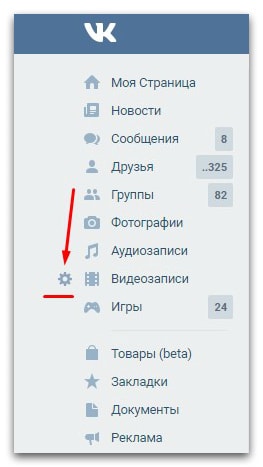
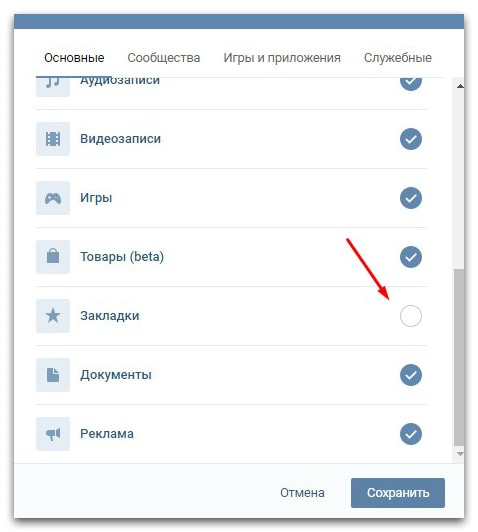
Теперь, как посмотреть закладки в вк с компьютера, ноутбука или телефона?
Просто нажимаете в меню «закладки.»
Далее расскажу как пользоваться этой функцией.
Как добавлять в закладки — людей, видео, записи товары ссылки и удалить
1. Как добавить человека в закладки в контакте.
Открываем страницу, которого хотите добавить.
Нажимаете на три точки, выбираете «добавить.»

После этой процедуры, человек будет добавлен.
Удаляется также. Заходите на аккаунт к человеку, которого хотите удалить. Три точки, «удалить.»
2. Как добавить записи и видео
Все записи, где вы поставите лайк, будут отображаться у вас в записях и видео.
как очистить закладки в вк видео и записи?
Нажимаете на лайк, он уберется, пост или видеозапись, больше не будет у вас отображаться.
Как удалить закладки?
В настройках снимаете галочку «закладки» и «сохранить.»
В социальной сети Вконтакте существует удобная функция закладок: вы можете сохранить абсолютно все посты, фотографии, людей, которые вам понравились. Для этого достаточно просто поставить лайк либо сохранить в закладки весь паблик через специальное поле на сайте. Если вы решили держать в закладках только полезную и нужную информацию, то следует почистить этот раздел, прежде чем добавлять новые записи, фотографии и прочие элементы. Сделать это довольно просто, как с телефона или планшета, так и с компьютера. Подробные инструкции вы найдете в данной статье.
Как удалить закладки Вконтакте с браузера
- Орудуя мышкой и высокоскоростным интернетом вы можете почистить свои закладки быстрее всего. Для начала, авторизуйтесь на сайте.
- Выберите раздел “Закладки” в левом меню сайта.
- Вы увидите небольшой список разделов справа. Здесь находятся все ваши закладки, рассортированные по категориям. Например, чтобы удалить из закладок какую-либо запись, вам нужно зайти в раздел “Записи” и убрать свой лайк. После обновления страницы эта запись пропадет.
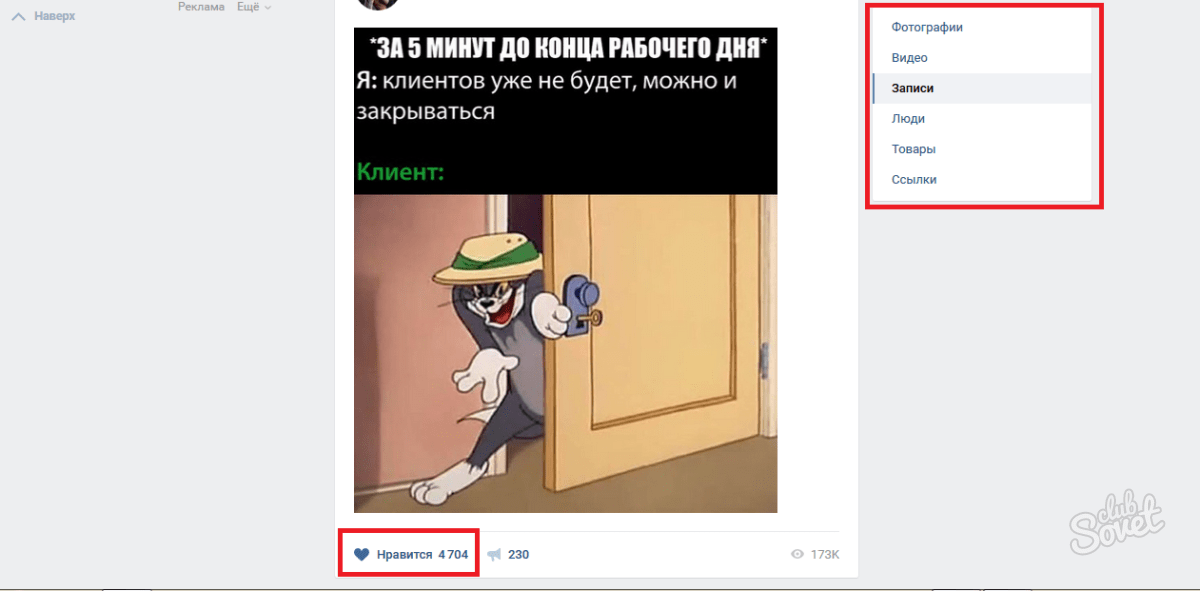
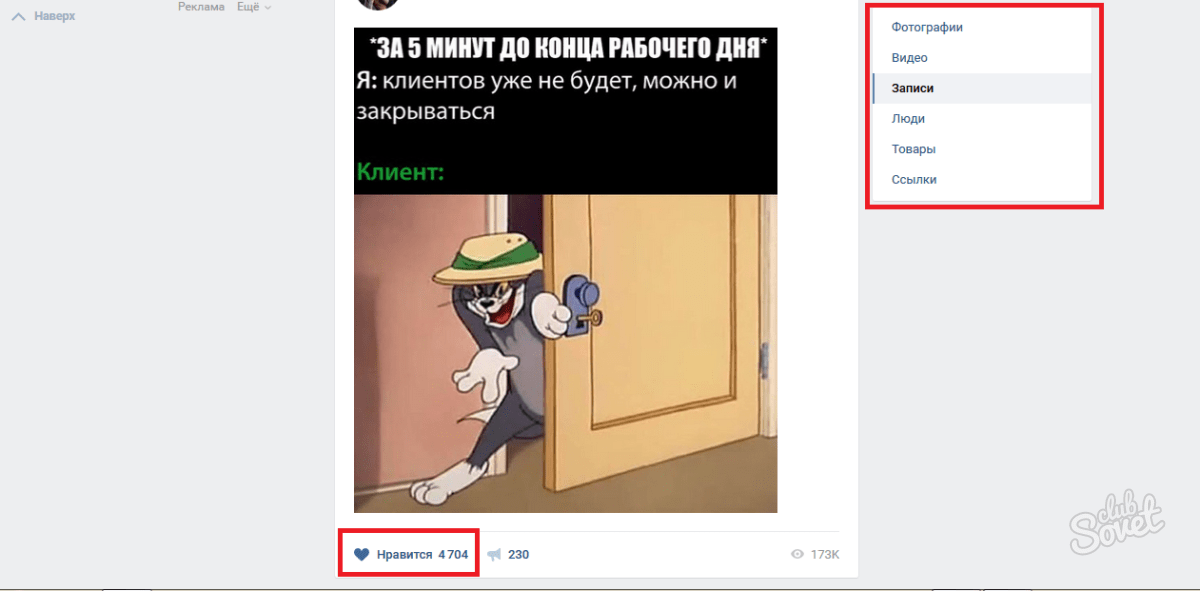
- Точно так же удаляются фотографии и видео – удалением лайка. Однако удалить людей и ссылки из закладок так не получится.
- Зайдите в раздел “Люди”.
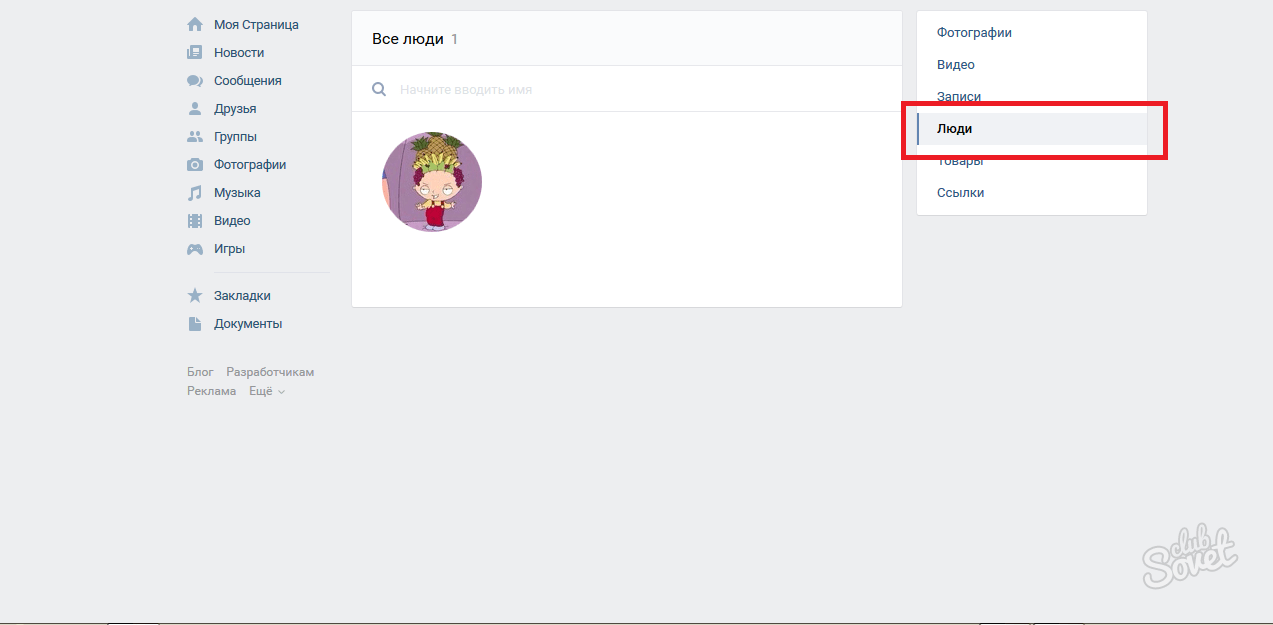
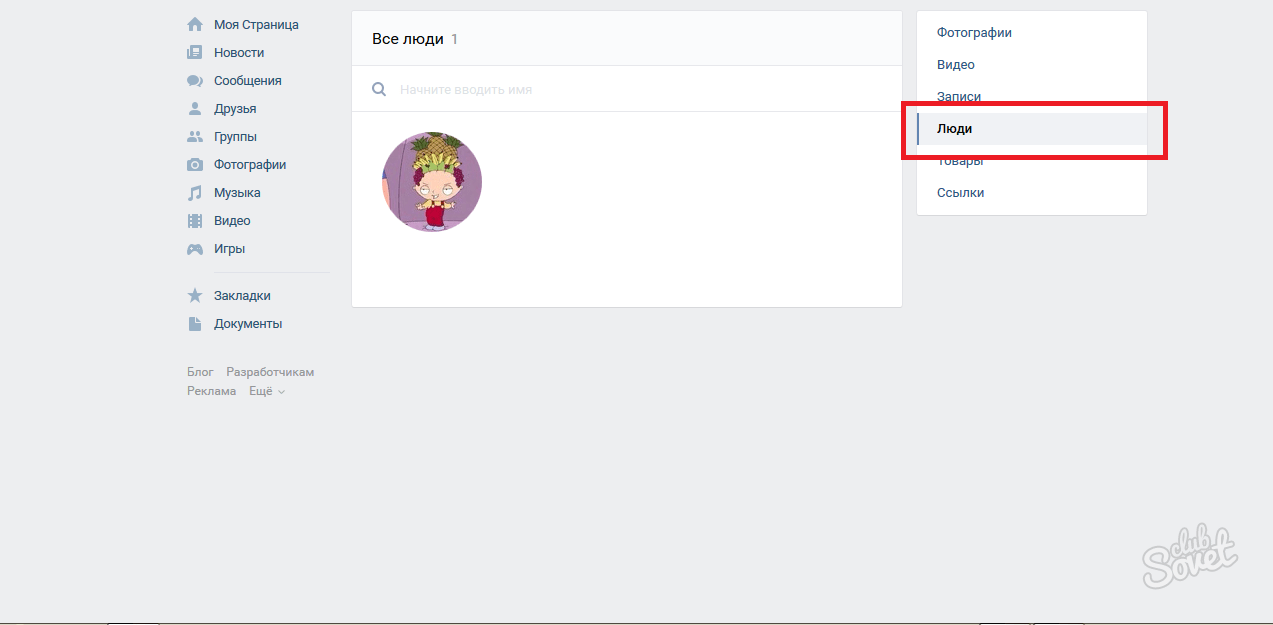
- Наведите мышкой на человека, которого хотите удалить из закладок. Сверху миниатюры по
lab-music.ru
Как узнать у кого ты в закладках ВКонтакте?
О закладках в ВК мы уже писали. Напомним, что это функция, которая позволяет вам запоминать и переходить на ту или иную страничку, не затрачивая время на ее поиск. В закладки могут быть добавлены фотографии, видеозаписи, ссылки и, конечно же, люди. А можно ли узнать, кто тебя добавил в закладки?
Нет, нельзя, потому что такая функция в ВКонтакте отсутствует полностью. В сети до сих пор встречается инструкция с помощью сайта durov.ru (принадлежит Павлу Дурову). Этот веб-сайт был создан очень давно, даже раньше, нежели появился ВК. Он был своего рода аналогом ВК, затем при входе на него пользователь оказывался на vk.com, а теперь он и вовсе выдает 403 ошибку «Вход запрещен», поэтому сегодня тот сайт уже никак не поможет.
Встречаются в сети и различные программы, которые якобы позволяют вычислить людей, что могли добавить вас в закладки. Это, разумеется, обман. При скачивании такие программы могут сделать «подарок» в виде трояна или вируса, а при установке почти всегда требуют выслать «бесплатное» СМС-сообщение на короткий номер. Разумеется, сообщение ничуть не бесплатное, а очень даже дорогое. Это не говоря про том, что сами программы в лучшем случае оказываются пустышками.
Неужели нет никаких вариантов? Один все-таки есть, правда сразу хотим предупредить, что он показывает только тех пользователей, которые чаще всего посещают вашу страничку. Иными словами — гостей, которые, однако, вполне могли добавить вашу страничку к себе в закладки. Подробно способ просмотра своих гостей описан здесь, поэтому повторимся лишь вкратце.
Заходим на свою страницу, нажимаем «Мои настройки» в меню и, оставаясь на вкладке «Общее», опускаем страницу в самый низ.
Здесь кликаем «Удалить свою страницу». Не бойтесь, она не удалится.
На открывшейся странице нужно будет выбрать причину удаления страницы. Выбираем вариант «Мою страницу не комментируют» и видим сообщение вида «Меня окружает стена невнимания. Username и username пожалеют о моем уходе, но будет поздно». Под username скрываются имена пользователей, которые чаще всего посещают вашу страницу.
Если вы обновите страницу и проделаете ту же самую операцию, то увидите других своих гостей.
P.S. Только не нажимайте кнопку «Удалить страницу» — просто закройте страницу после процесса.
vkhelpnik.com

